- Автор темы
- #1
Доброго времени суток, уважаемые читатели и просто гости этого замечательного форума. В данной теме хотелось бы познакомить вас с замечательной программой Nexus, которая поможет вам украсить ваш рабочий стол.
Nexus - программа для создания красивых кастомизированных доков для приложений. С помощью нее вы сможете создать док, похожий на Mac OS или просто док с собственной темой. Док может также полностью заменить стандартную панель задач Windows. Он поддерживает различные анимации, а также режимы работы. Примеры доков вы сможете увидеть ниже:

Док Mac OS, подойдет для настоящих минималистов.
Захотелось себе такой же? Тогда перейдем к гайду по установке. Бонусом в этом гайде я расскажу вам как установить дополнительную тему, которую я прикреплю к файлу с установкой.
1) Скачайте файл программы и папку с темой (кликабельно), а после установите его на ваш компьютер.
2) После установки на вашем рабочей столе сразу появится док. Только он будет иметь не самый привлекательный вид, а также значки. Думаю, пришло время исправить это!
3) Скопируйте папку Sweetness по пути: "Общие документы/Winstep/NeXus/Backgrounds".
4) Далее нажмем на иконку Nexus, откроются настройки. Здесь идем в "Дополнительно", нажимаем на "Возвратить", идем в место, где вы скачали мои файлы и открываем "Dock.wbk". Вуаля, док с темой установлен.
Далее, на панель вы можете переместить разные другие ярлыки программ. Для этого просто перетащите значок программы на док.
Также, на ваши ярлыки в доке можно установить иконки в одном стиле. Готов предложить вам один красивый пак иконок - Lumicons (кликабельно). Именно его я и использую в своем доке.
Теперь же, когда иконки в нашем доки стали красивыми, то предлагаю вам покопаться в настройках данной программы, коих очень много.
Панель "Положение"
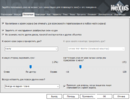
Тут вы сможете настроить расположение вашего дока, а также будут ли другие окна находиться выше дока. Благодаря этой настройке вы сможете сделать док, полностью идентичный доку из MacOs. Еще одной настройкой вы можете задать расположение вашего дока. Самая нижняя настройка даст вам возможность настроить поведение дока при наведении мыши к самому нижнему краю экрана или настраивать перекрытие окон нашим доком.
Панель "Поведение"
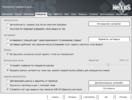
В данной панели вы сможете настроить поведение дока при закрытии всех окон, вызов контекстного меню настроек, а также способ вызова дока.
Панель "Вид"
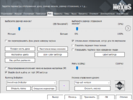
Скорее всего, эта настройка будет самой актуальной, ведь именно здесь вы можете настроить внешний вид вашего дока. Тут вы можете выбрать размер иконок, размер их отражения от дока, выбрать индикатор того как будут подсвечиваться работающие приложения в доке (настройка Running indicator), а также различный настройки с подписями и тенями.
Панель "Эффекты"
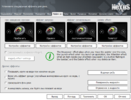
В данном пункте настроек вы сможете настроить эффекты при наведении на иконки. Их тут очень много, все вы можете настроить под себя, но мой совет, самым красивым и простым смотрится обычный эффект приближения.
Панель "Темы"
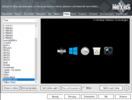
В данном разделе вы сможете менять предустановленные темы доков буквально в один клик. У вам будет по умолчанию установлен "Sweetness", но я также рекомендую попробовать выбрать вам тему "Windows10Nx".
Остальные настройки по большей части бесполезны, ибо внешне никак не влияют на док. Если вам будет интересно - можете сами их изучить.
На этом статья подходит к концу, благодарю вам за ее прочтение.
Nexus - программа для создания красивых кастомизированных доков для приложений. С помощью нее вы сможете создать док, похожий на Mac OS или просто док с собственной темой. Док может также полностью заменить стандартную панель задач Windows. Он поддерживает различные анимации, а также режимы работы. Примеры доков вы сможете увидеть ниже:

Док Mac OS, подойдет для настоящих минималистов.
Захотелось себе такой же? Тогда перейдем к гайду по установке. Бонусом в этом гайде я расскажу вам как установить дополнительную тему, которую я прикреплю к файлу с установкой.
1) Скачайте файл программы и папку с темой (кликабельно), а после установите его на ваш компьютер.
2) После установки на вашем рабочей столе сразу появится док. Только он будет иметь не самый привлекательный вид, а также значки. Думаю, пришло время исправить это!
3) Скопируйте папку Sweetness по пути: "Общие документы/Winstep/NeXus/Backgrounds".
4) Далее нажмем на иконку Nexus, откроются настройки. Здесь идем в "Дополнительно", нажимаем на "Возвратить", идем в место, где вы скачали мои файлы и открываем "Dock.wbk". Вуаля, док с темой установлен.
Далее, на панель вы можете переместить разные другие ярлыки программ. Для этого просто перетащите значок программы на док.
Также, на ваши ярлыки в доке можно установить иконки в одном стиле. Готов предложить вам один красивый пак иконок - Lumicons (кликабельно). Именно его я и использую в своем доке.
Теперь же, когда иконки в нашем доки стали красивыми, то предлагаю вам покопаться в настройках данной программы, коих очень много.
Панель "Положение"
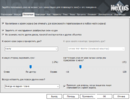
Тут вы сможете настроить расположение вашего дока, а также будут ли другие окна находиться выше дока. Благодаря этой настройке вы сможете сделать док, полностью идентичный доку из MacOs. Еще одной настройкой вы можете задать расположение вашего дока. Самая нижняя настройка даст вам возможность настроить поведение дока при наведении мыши к самому нижнему краю экрана или настраивать перекрытие окон нашим доком.
Панель "Поведение"
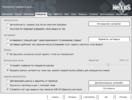
В данной панели вы сможете настроить поведение дока при закрытии всех окон, вызов контекстного меню настроек, а также способ вызова дока.
Панель "Вид"
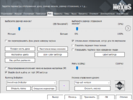
Скорее всего, эта настройка будет самой актуальной, ведь именно здесь вы можете настроить внешний вид вашего дока. Тут вы можете выбрать размер иконок, размер их отражения от дока, выбрать индикатор того как будут подсвечиваться работающие приложения в доке (настройка Running indicator), а также различный настройки с подписями и тенями.
Панель "Эффекты"
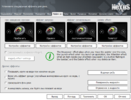
В данном пункте настроек вы сможете настроить эффекты при наведении на иконки. Их тут очень много, все вы можете настроить под себя, но мой совет, самым красивым и простым смотрится обычный эффект приближения.
Панель "Темы"
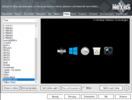
В данном разделе вы сможете менять предустановленные темы доков буквально в один клик. У вам будет по умолчанию установлен "Sweetness", но я также рекомендую попробовать выбрать вам тему "Windows10Nx".
Остальные настройки по большей части бесполезны, ибо внешне никак не влияют на док. Если вам будет интересно - можете сами их изучить.
На этом статья подходит к концу, благодарю вам за ее прочтение.

